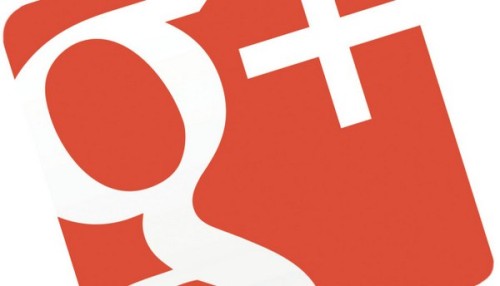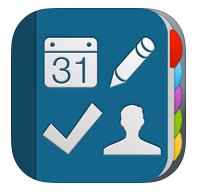
iPhoneでPocket Informat Proを使う際は、できるだけ直近の見逃してはいけないタスクだけを表示したいですが、標準のTodayだけでは当日のタスクだけなので、ちょっと不安です。
Toodledoの標準アプリではHotlist機能があったのですが、Pocket Informat Proにはありません。
しかし、スマートフィルターという機能があるので、これを利用して、オリジナルのHotlistを作り使っています。
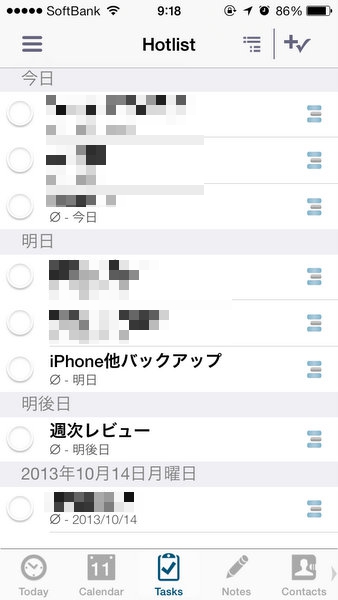
Pocket Informat ProのiPhoneアプリで任意のタスクだけを表示させる方法
下部のメニューをスワイプして、歯車アイコンの設定メニューを表示し、Task Settings をタップします。
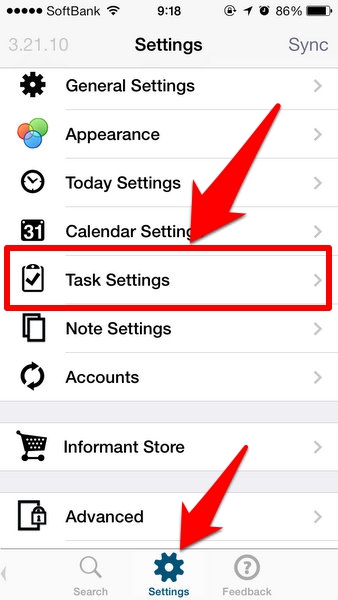
次に、Manage Smart Filters をタップします。
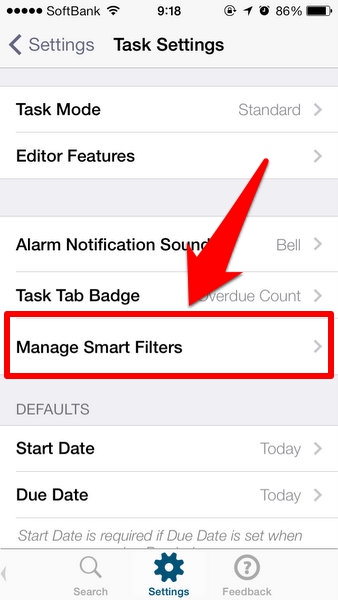
Add rule をタップし、スマートフィルターのルール作成画面に入ります。
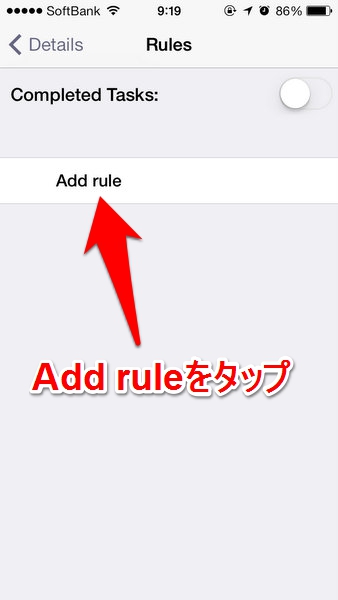
ウインドウ右上の + マークをタップします。
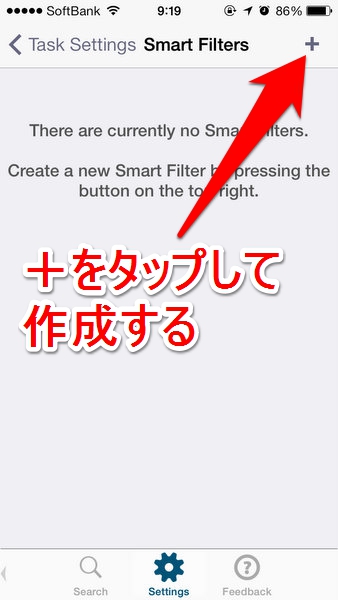
上部のウインドウに新しく作るルールの名称を記入し、 Edit Rules をタップします。
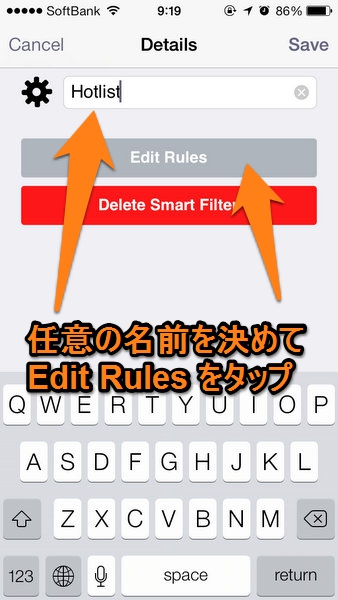
ルールの作成画面は下記のようになります。
上部が設定項目、下部が項目毎のルールの内容になります。
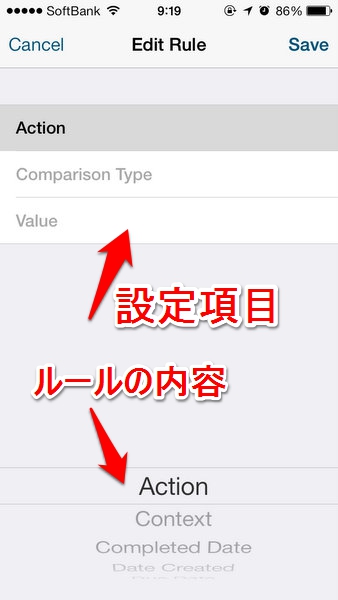
英語なのでわかりにくいですが、@penchi は、辞書アプリと試行錯誤で設定しました。
当日+3日後に期限が来るタスクとスター付きタスクをHotlistにする
まず、当日 + 3日後 に期限の来るタスクを表示する設定をします。
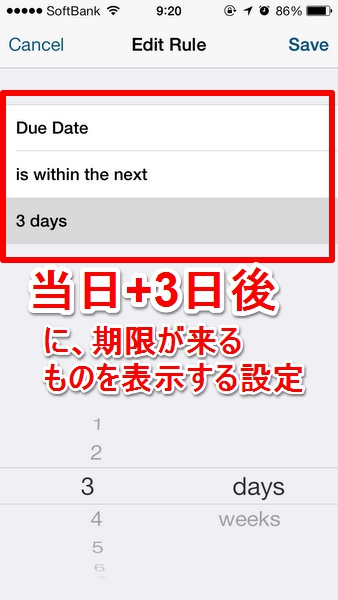
さらにルールを追加したいのですが、今回の設定では
当日+3日後に期限が来るタスク または スター付きタスク
なので、 or を使います。
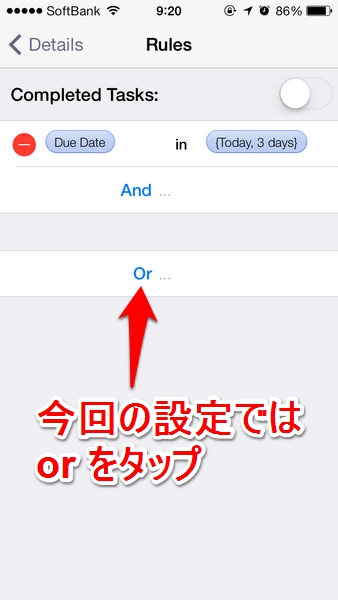
ここでスター付きタスクを表示する設定をします。
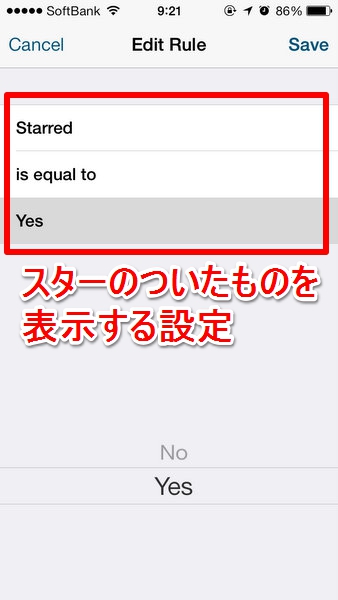
2つのルールが設定されました。
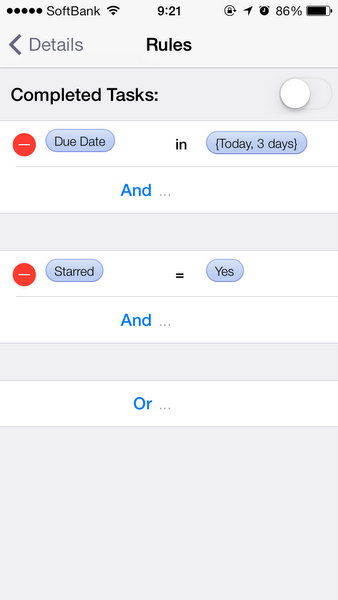
< Details をタップして戻ります。
右上の Save をタップして設定を保存します。
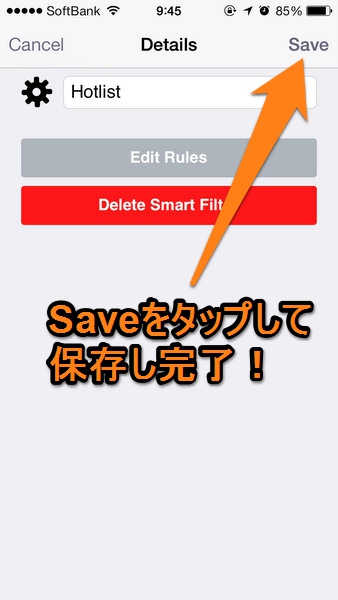
Pocket Informat Pro のタスク表示のリストに、ここで作ったリストが表示されるので、タップし利用できます。
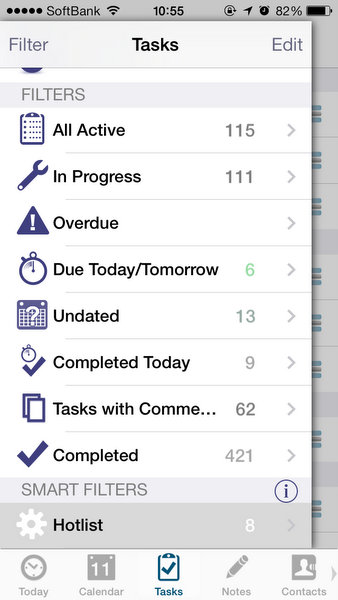
自分で表示させたいルールでいくつか設定しておくと、日々のチェックや管理がぐっと楽になります。
ToodledoのWebアプリでは、下記のように検索機能を使って、同様のことができます。
Toodledoの検索機能を使って、オリジナルHotlistを作る | penchi.jp
投稿者プロフィール
-
@penchi
デジタルガジェットとアナログな文具を好むハイブリッドなヤツ。フリーランスのパソコン屋兼ウェブ屋。シンプルでキレイなデザインやプロダクトが好きです。
>>> プロフィール詳細
最新の投稿
 Mac2025/09/18macOS Tahoeのインストールメディアを作る
Mac2025/09/18macOS Tahoeのインストールメディアを作る ソフトウェア2025/08/30Cursorを導入してGeminiを利用するための設定(追記あり)
ソフトウェア2025/08/30Cursorを導入してGeminiを利用するための設定(追記あり) ソフトウェア2025/08/27ObsidianのiCloud同期で注意すべきポイント
ソフトウェア2025/08/27ObsidianのiCloud同期で注意すべきポイント ソフトウェア2025/08/02ObsidianのTerminalプラグインでPowerShellを使う
ソフトウェア2025/08/02ObsidianのTerminalプラグインでPowerShellを使う